Windows 11/10'da dosya veya klasörleri sürükleyip bırakamazsınız
Windows işletim sistemindeki Sürükle ve Bırak özelliği, dosyaları veya klasörleri bir konumdan diğerine taşımak veya kopyalamak için kullanılır. Herhangi bir nedenle çalışmayı durdurursa, bazı birincil işlevleri yerine getirmek zorlaşır. Windows 10'da(Windows 10) dosya veya klasörleri sürükleyip bırakamıyorsanız, sorunu çözmek için yapmanız gerekenler burada.
Windows 10'da(Windows 10) dosya veya klasörleri sürükleyip bırakamazsınız
Windows 10'da(Windows 10) dosya ve klasörleri sürükleyip bırakamıyorsanız , bu çözümlerden birinin size yardımcı olacağından emin olabilirsiniz:
- Esc tuşuna basın ve bakın
- Temiz Önyükleme Durumunda Sorun Giderme
- Sürükleme Yüksekliğini ve Genişliğini Değiştir
- Kayıt Defteri'ni kullanarak UAC'yi devre dışı bırakın.
Bu önerileri ayrıntılı olarak görelim.
Sürükle ve bırak çalışmıyor
1] Esc tuşuna basın ve bakın
Forumumuzdaki kullanıcılardan biri, sürükle ve bırak işlemini gerçekleştirmeden önce Esc tuşuna basmanın sorunu çözdüğünü bildirdi. Onun durumunda, arka planda sürükle ve bırak özelliğini engelleyen bir uygulama varmış gibi görünüyordu. Esc düğmesine basmak bu kilidi serbest bıraktı .(Esc)
Böylece farenin sol tuşu ile herhangi bir dosyaya tıklayıp tuşu basılı tutabilirsiniz. Ardından Escape tuşuna basın.
Çözümün, Windows'un(Windows) sürükle ve bırak işlevi sorununu çözdüğü biliniyor. Bilgisayarda taşımak istediğiniz dosya/klasör için yapın.
Ardından, tüm arka plan uygulamalarını kontrol etmeniz gerekir. Klavye veya kısayol tuşlarıyla ilgiliyse, onu kaldırmanız veya devre dışı bırakmanız gerekebilir.
2] Temiz Önyüklemede Sorun Giderme
Temiz Önyükleme(Clean Boot) gerçekleştirin ve sorunun çözülüp çözülmediğini veya devam edip etmediğini tekrar kontrol edin. Varsa, başlangıçta Windows'un(Windows) düzgün çalışmasına müdahale eden bir programdır . Temiz Önyükleme(Clean Boot) durumunda , suçluyu belirlemeye çalışın ve onu devre dışı bırakın veya kaldırın.
3] Sürükleme Yüksekliğini ve Genişliğini Değiştirin
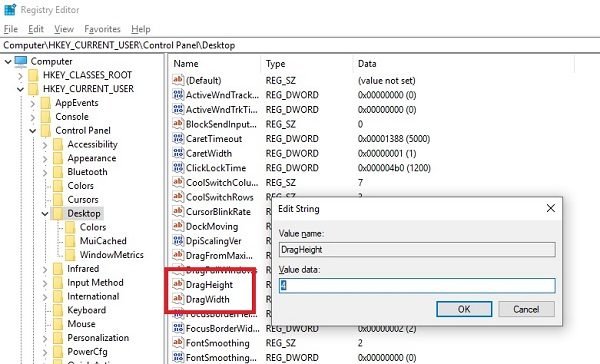
Kayıt Defteri Düzenleyicisi'ni(Registry Editor) açın ve aşağıdaki anahtara gidin:
HKEY_CURRENT_USER\Control Panel\Desktop
Sağ bölmede, hem DragHeight hem de DragWidth değerlerini değiştirmeyi seçin.
Değeri çok yüksek bir sayıya değiştirin. Diyelim ki 50 yapın.
Bu değerler, sürükle ve bırak için piksel boyutundan başka bir şey değildir. Boyutu artırmak yardımcı olabilir.
4] Kayıt Defterini kullanarak UAC'yi devre dışı bırakın

Dosyaları veya klasörleri sürükleyip bırakamıyorsanız, bu Kayıt Defteri(Registry) anahtarını düzenlemek de size yardımcı olabilir. Regedit'i(regedit) açın ve şuraya gidin:
HKEY_LOCAL_MACHINE\SOFTWARE\Microsoft\Windows\CurrentVersion\Policies\System
EnableLUA değerini 1'den 0'a(0) değiştirin .
Bu, UAC'yi(UAC) devre dışı bırakır ve bu nedenle yalnızca geçici bir önlem olabilir.
Bunların hiçbiri yardımcı olmazsa, ücretsiz Ultimate Windows (Ultimate Windows Tweaker)Tweaker'ımızı(DISM) kullanarak bir tıklamayla Sistem Dosyası Denetleyicisini ve DISM'yi Çalıştırmak isteyebilirsiniz .
Bu ipuçlarının takip edilmesinin kolay olduğunu ve Windows 10'da Sürükle ve Bırak özelliğini etkinleştirebildiğinizi umuyoruz.(We hope these tips were easy to follow, and you were able to enable Drag and Drop in Windows 10.)
İlgili okumalar:(Related reads:)
- Sürüklerken hiçbir içerik göstermemek için Windows'u değiştirin
- Sürükleme penceresi düzgün değil ve gecikme gösteriyor
- Windows'ta sürükle ve bırak nasıl devre dışı(disable drag and drop) bırakılır .
Related posts
Windows 10'de DISM'yı kullanırken uzak procedure call hatası başarısız oldu
Background Intelligent Transfer Service Windows 11/10'da çalışmıyor
Fix Device encryption, Windows 11/10'te geçici olarak askıya alındı
açıp Windows 10 içinde Small Memory Dump (DMP) dosyaları nasıl okunur
Windows Security, Windows 10'de No Security Providers diyor
Windows 10 Get Help uygulaması çalışmıyor
Device Manager boş & Windows 11/10 şey gösterilmiyor demektir
tamir etmek Run DISM Offline Windows 10 System Image backup
Windows Troubleshooters Windows 10'te çalışmıyor
, Windows Windows 10 içinde yönlendiriciden Network Settings alamayan
HDMI Audio device Windows 10'da gösterilmiyor
Snipping Aracı Windows 10'de kilitli, donuyor veya çöküyor
Silinmiş Printer Reappearing ve G8725940'da geri döner
File Explorer Windows 11/10'te açılmayacak
Windows 10 Photos app File system Hatası ile çökmesi
Windows 10 kurulumu sırasında uyumsuz Video card hatası
Windows Update yüklenemedi veya Windows 11/10 indirilir olmaz
Kayıp işletim System Found error Windows 11/10'de değil
Microsoft Office Click-To-Run High CPU usage içinde Windows 11/10
alabilir veya yapmak aramaları Windows 10 Your Phone app kullanmayan Can
